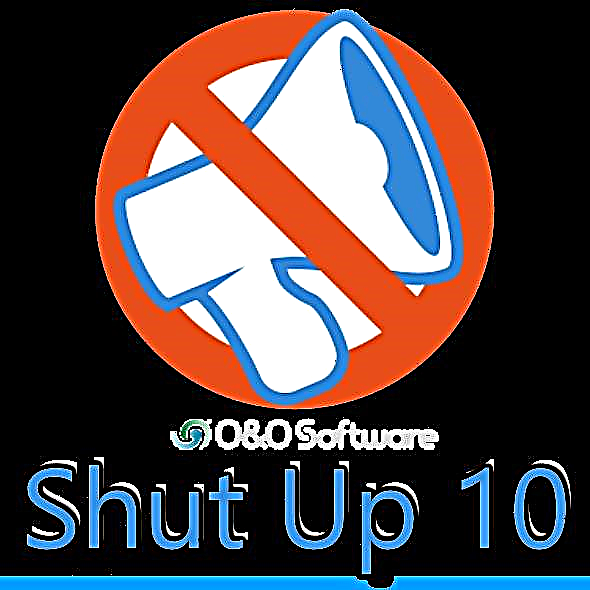Sekure forigi aparaton tipe uzas forigi USB-ekbrilon aŭ eksteran malmolan diskon en Vindozo 10, 8 kaj Vindozo 7, same kiel en XP. Povas okazi, ke la sekura elĵeta ikono malaperis el la Vindoza taskoframo - ĝi povas kaŭzi konfuzon kaj eniri stuporon, sed nenio estas malbona. Nun ni resendos ĉi tiun ikonon al sia loko.
Notu: en Vindozo 10 kaj 8 por aparatoj difinitaj kiel Media aparato, la sekura elĵeto ikono ne aperas (ludantoj, Android-tabeloj, iuj telefonoj). Vi povas malebligi ilin sen uzi ĉi tiun funkcion. Ankaŭ memoru, ke en Vindozo 10 la ikono estas malebligita en Agordoj - Personigo - Tablo - "Elektu la ikonojn montritajn en la taskopramo."
Kutime por sekure forigi la aparaton en Vindozo, vi dekstre alklaku la respondan ikonon por ĉirkaŭ horloĝo kaj faru ĝin. La celo de Sekura Elĵeto estas, ke kiam vi uzas ĝin, vi diru al la operaciumo, ke vi intencas forigi ĉi tiun aparaton (ekzemple USB-ekbrula disko). En respondo al tio, Vindozo kompletigas ĉiujn operaciojn, kiuj povus konduki al korupta datumo. En iuj kazoj, ĝi ankaŭ ĉesas provizi energion al la aparato.

Malsukceso uzi Sekurece Forigi Aparataron povas rezultigi perdon de datumoj aŭ damaĝon de la stirado. Praktike tio okazas malofte kaj estas iuj aferoj, kiujn vi devas scii kaj konsideri: vidu: Kiam uzi sekuran forigon de la aparato.
Kiel redoni sekuran forigon de fulmiloj kaj aliaj USB-aparatoj aŭtomate
Microsoft proponas sian propran oficialan utilecon "Aŭtomate diagnozi kaj ripari USB-problemojn" por ripari la specifitan tipon de problemo en Vindozo 10, 8.1 kaj Vindozo 7. La procedo por uzi ĝin estas la sekva:
- Kuru la elŝutitan utilecon kaj alklaku "Sekva".

- Se necese, marku tiujn aparatojn, por kiuj sekura forigo ne funkcias (kvankam la diakilo estos aplikita al la sistemo entute).

- Atendu la operacion fini.

- Se ĉio iris bone, la USB-ekbrila stirado, ekstera stirado aŭ alia USB-aparato estos forigitaj, kaj estonte la ikono aperos.
Interese, la sama utileco, kvankam ĝi ne raportas ĝin, ankaŭ fiksas la konstantan montradon de la sekura forig-aparato-ikono en la Windows 10-sciiga areo (kiu ofte aperas eĉ kiam nenio estas konektita). Vi povas elŝuti la aŭtomatan diagnozan ilon por USB-aparatoj el la retejo de Microsoft: //support.microsoft.com/en-us/help/17614/automatically-diagnose-and-fix-windows-usb-problems.
Kiel redoni la sekurkopion Forigi ikonon

Foje, pro nekonataj kialoj, la sekura elĵeta ikono povas malaperi. Eĉ se vi enŝovas kaj malŝlosas la ekbrilon, ree, la ikono ial ne aperas. Se tio ankaŭ okazis al vi (kaj ĉi tio plej probable estas, se alie vi ne estus veninta ĉi tien), premu la butonojn Win + R sur la klavaro kaj enigu la jenan komandon en la "Kuri" fenestro:
RunDll32.exe shell32.dll, Control_RunDLL hotplug.dll
Ĉi tiu komando funkcias en Vindozo 10, 8, 7, kaj XP. La foresto de spaco post la dekuma punkto ne estas eraro, ĝi devas esti tia. Post funkciado de ĉi tiu komando, la "Sekure Forigi Aparataro" skatolo, kiun vi serĉis, malfermiĝas.

Vindoza Sekura Elĵeta Dialogo
En ĉi tiu fenestro vi povas, kiel kutime, elekti la aparaton, kiun vi volas malkonekti kaj alklaki la butonon "Ĉesi". La "flanka" efiko de ĉi tiu komando estas, ke la sekura elĵeta ikono reaperas kie ĝi devas troviĝi.
Se ĝi daŭre malaperas kaj ĉiufoje kiam vi bezonas reekzekuti la specifitan komandon por forigi la aparaton, tiam vi povas krei ŝparvojon por ĉi tiu ago: dekstre alklaku malplenan areon de la labortablo, elektu "Krei" - "Ŝparvojo" kaj en la "Loko de objekto. "enigu la komandon por malfermi la sekuran forigi dialogan aparaton. Je la dua etapo de kreado de ŝparvojo, vi povas doni al ĝi ajn deziratan nomon.
Alia maniero sekure forigi aparaton en Vindozo
Ekzistas alia simpla maniero kiel vi povas uzi sekuran forigon de la aparato kiam la ikono de la Vindoza taskofrapo mankas:
- En "Mia Komputilo", dekstre alklaku la konektitan aparaton, alklaku "Propraĵoj", poste malfermu la langeton "Aparataro" kaj elektu la deziratan aparaton. Alklaku la butonon "Propraĵoj" kaj en la fenestro, kiu malfermiĝas - "Ŝanĝi agordojn."

Mapitaj Propraĵoj de Vojo
- En la sekva dialogujo alklaku la langeton "Politiko" kaj jam sur ĝi vi trovos la ligon "Sekure Forigi Aparataron", kiun vi povas uzi por lanĉi la postulatan funkcion.

Ĉi tio kompletigas la instrukciojn. Mi esperas, ke la metodoj listigitaj ĉi tie por sekure forigi porteblan hardvaron aŭ USB-ekbrilon.